LastPass: En feil oppstod under tilkobling til serveren

Hvis LastPass ikke klarer å koble til serverne, tøm den lokale bufferen, oppdater passordbehandleren og deaktiver nettleserutvidelsene dine.
Det spiller ingen rolle om du er en amatør eller har tatt bilder på iPhone i evigheter, en ting som kan hjelpe deg med å ta bedre bilder er Timer-alternativet inne i iOS-kameraet. I likhet med selvutløserfunksjonen på digitale kameraer, lar den innebygde timerfunksjonen på Kamera-appen deg aktivere utløserknappen etter et bestemt intervall, slik at du kan planlegge et øyeblikk for å ta det og du selv kan vises på bildet som er tatt.
I dette innlegget forklarer vi alt du trenger å vite for å stille inn en tidtaker og ta tidsbestemte bilder på iPhone-kameraet.
Hvor lenge kan du stille inn en timer på iPhone-kameraet?
Når du får tilgang til Timer-alternativet inne i Kamera-appen på din iPhone, får du alternativer for å velge mellom to moduser: 3 sekunder (3s) og 10 sekunder (10s) . Du kan bruke det første alternativet for å ta raske selfies fra front- eller bakkameraet når iPhone er håndholdt. Det andre alternativet vil være nyttig i scenarier for å klikke gruppebilder eller selfies der du har montert iPhone på et stativ fra langt ut.
Hvordan stille inn en tidtaker på iPhone-kamera
Selv om å sette en tidtaker på iPhone-kameraet er en ganske enkel prosess, varierer hvordan du gjør det på iPhone-modellen du bruker.
Tilfelle 1: På iPhone XS/XR og nyere modeller
Hvis du eier en iPhone XS/XR eller en nyere modell, er Timer-alternativet tilgjengelig i en skjult meny i Kamera-appen. For å stille inn en tidtaker på disse iPhone-ene, åpne Kamera- appen på iOS.
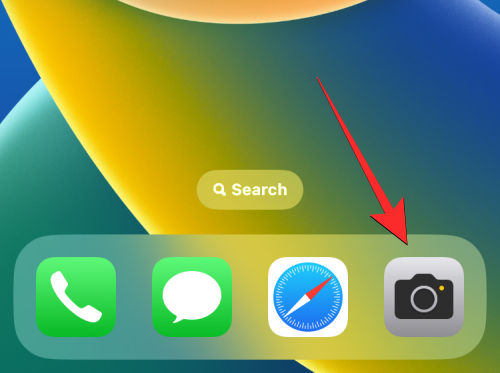
Når kameraet åpnes, sørg for at du er i foto- eller portrettmodus ved å trykke på disse modusene nederst. Som standard åpnes Kamera-appen i fotomodus, men det kan variere hvis du har beholdt innstillingene for Kamera-appen.
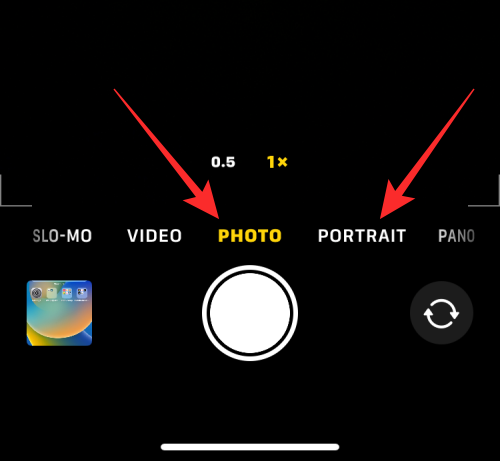
Når du er inne i foto- eller portrettmodus, trykker du på den oppovervendte pilen øverst på skjermen for å åpne flere alternativer.
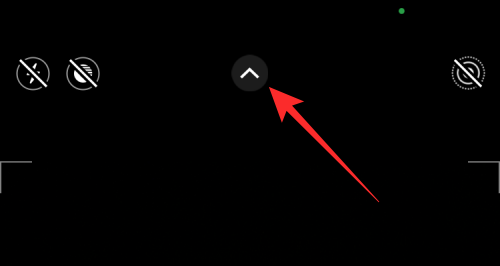
Disse alternativene kan også nås ved å sveipe opp på søkeren inne i en av disse modusene.
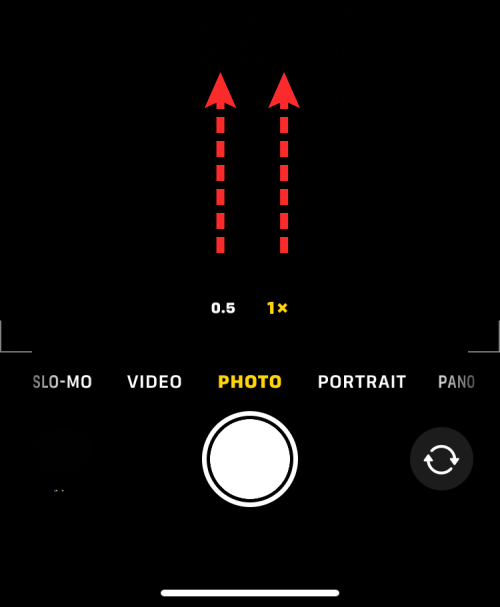
I alternativene som vises nederst, trykk på Timer-ikonet (det som er merket med et klokkelignende tegn).
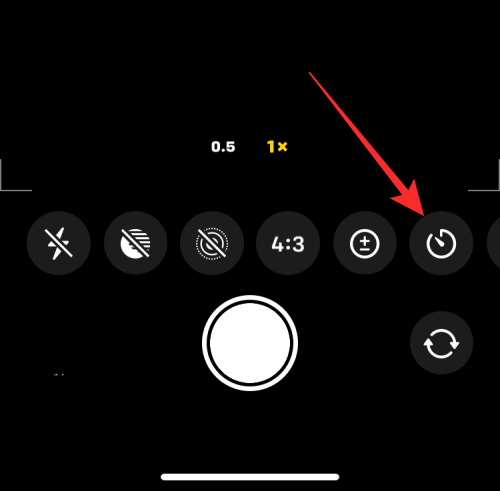
Når du trykker på Tidsikonet, vil du se nye alternativer vises nederst. Herfra velger du 3s eller 10s for å stille inn en tidtaker avhengig av hvor raskt du vil at bildet skal tas.
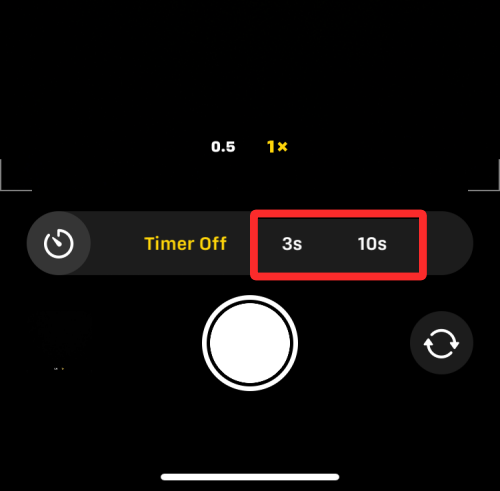
Det valgte timeralternativet vises øverst til høyre for å hjelpe deg med å sikre at du har valgt det riktig.
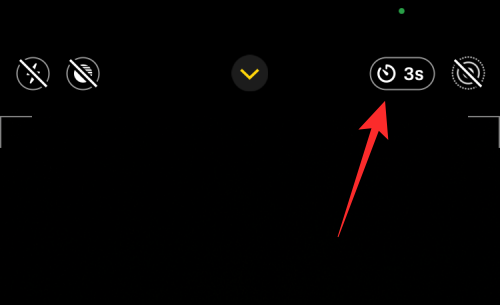
Når tidtakeren er stilt inn, kan du justere deg selv for å vende deg mot kameraet. Hvis dette er en gruppe-selfie, kan det være lurt å hvile iPhone ved siden av en vegg eller montere den på toppen av et stativ.
Merk : Du kan deaktivere Live Photo-modus på iPhone ved å trykke på Live Photo-ikonet (det som er merket med konsentriske sirkler) hvis det er uthevet i gult for å ta flere bilder i tidsbestemt modus. Dette ikonet vil være plassert øverst til høyre eller nederst i den skjulte menyen der du åpnet Timer-alternativet.
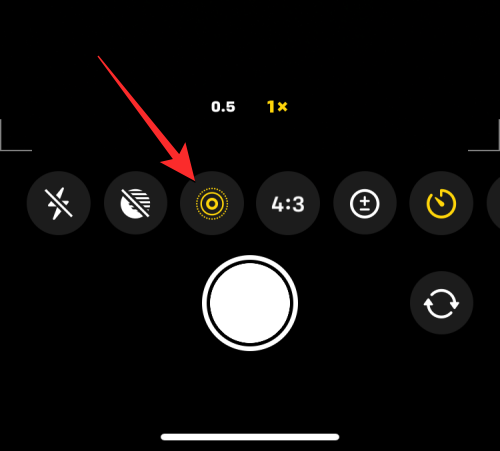
Hvis Live Photo vises som aktivert i menyen for skjult kamera, velger du Live Off etter at du har trykket på Live Photo-ikonet.
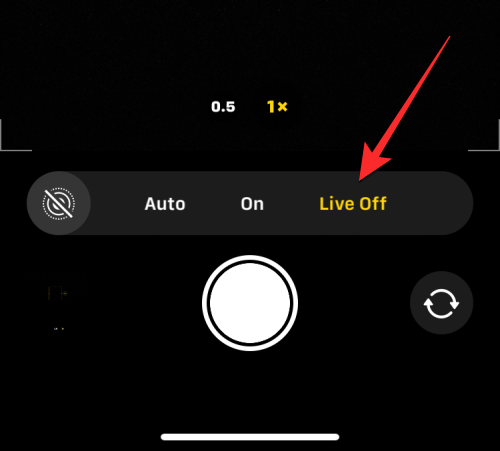
Når du er klar med bildet, trykker du på lukkerknappen nederst.
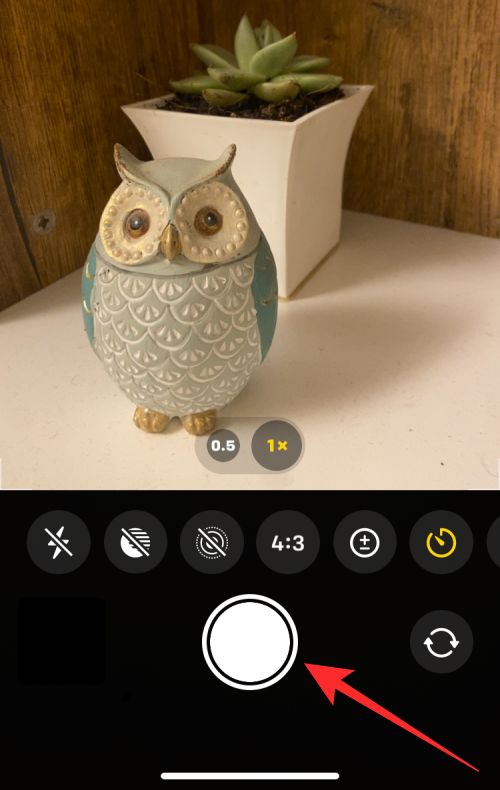
Du vil nå se nedtellingen vises nederst til høyre på skjermen. Hvis du tar bildet fra hovedkameraet (baksiden), vil iPhone-blitsen også blinke for å fortelle deg antallet slik at du kan være klar til å posere til rett tid.
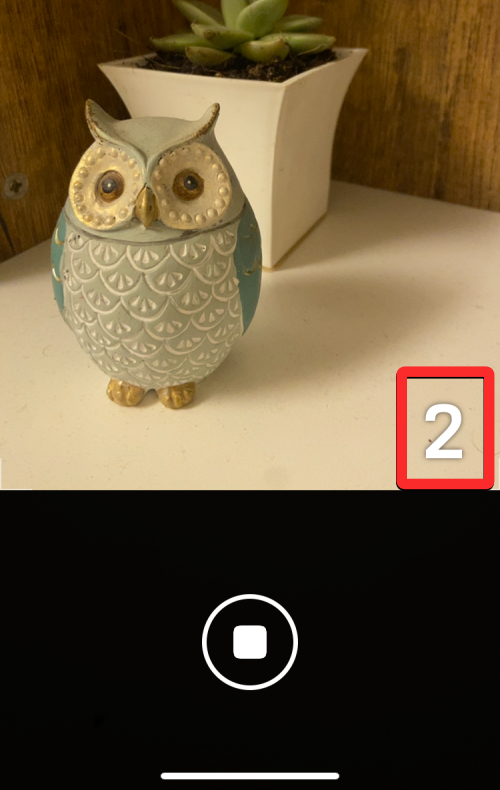
På slutten av nedtellingen vil iPhone ta bildet eller flere bilder avhengig av om du har aktivert Live Photo for bildet eller ikke.
Når et tidsbestemt bilde er tatt, vil du se miniatyrbildet vises nederst i venstre hjørne. For å sjekke ut bildet som ble tatt, kan du trykke på dette miniatyrbildet for å se hvor godt bildet ble tatt.
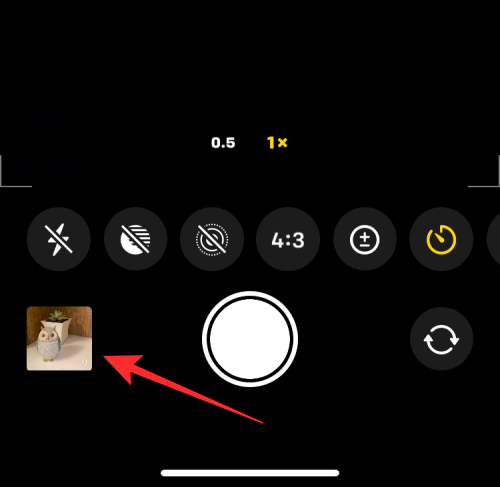
Du kan gjenta disse trinnene for å ta flere tidsbestemte bilder på iPhone.
Tilfelle 2: På iPhone X og eldre modeller
Metoden ovenfor fungerer når du har en moderne iPhone. I tilfelle iPhone du bruker er en iPhone X, iPhone 8 eller eldre, vil timeralternativet være lett tilgjengelig på iOS-kameraet. For å ta et tidsbestemt bilde på en iPhone X eller eldre, åpne Kamera- appen på iOS.
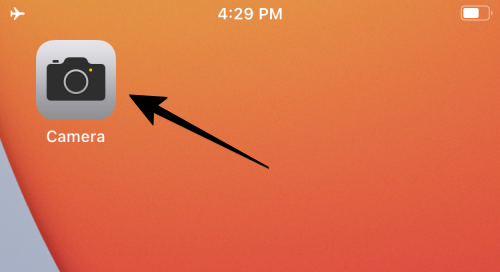
Når kameraet åpnes, trykker du på Foto- fanen nederst for å kunne ta tidsbestemte bilder. Timer-alternativet vil ikke være tilgjengelig på andre kameramoduser.
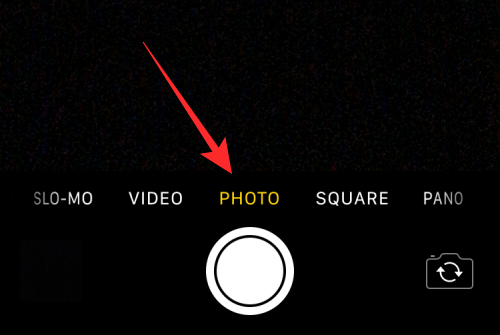
Inne i foto- eller portrettmodus trykker du på Timer-ikonet (det som er merket med et klokkelignende tegn) øverst på skjermen.
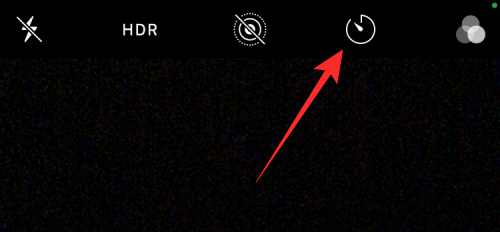
Når du gjør det, vil du se flere alternativer øverst for å stille inn en tidtaker. Herfra velger du enten 3s eller 10s avhengig av hvor lenge du vil vente på at iPhone skal ta bildet.
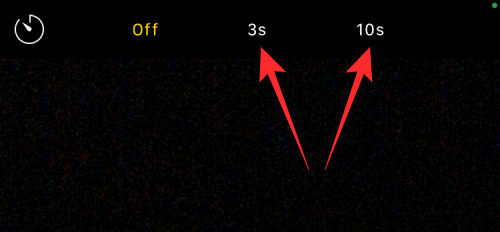
Timeren du angir vil være synlig øverst til høyre for å fortelle deg det valgte tidspunktet.
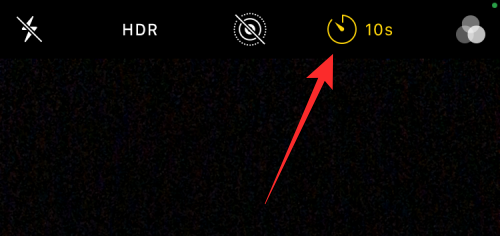
Når tidtakeren er stilt inn, kan du justere deg selv for å vende deg mot kameraet. Hvis dette er en gruppe-selfie, kan det være lurt å hvile iPhone ved siden av en vegg eller montere den på toppen av et stativ.
Merk : Du kan deaktivere Live Photo-modus på iPhone ved å trykke på Live Photo-ikonet øverst (det som er merket med konsentriske sirkler) hvis det er uthevet i gult for å ta flere bilder i tidsbestemt modus.
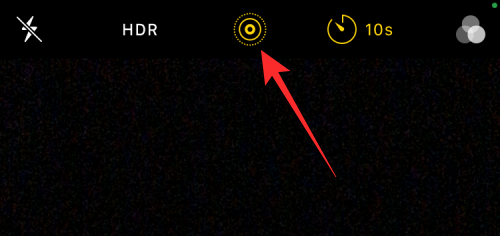
Når du er klar med bildet, trykker du på lukkerknappen nederst.
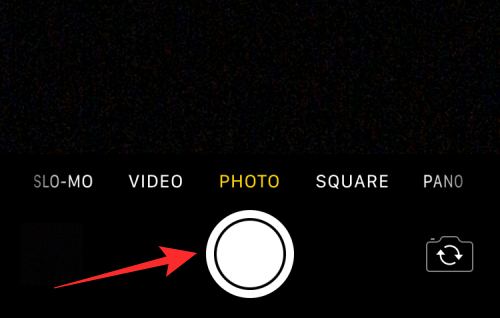
Du vil nå se nedtellingen vises på midten av skjermen. Hvis du tar bildet fra hovedkameraet (baksiden), vil iPhone-blitsen også blinke for å fortelle deg antallet slik at du kan være klar til å posere til rett tid.
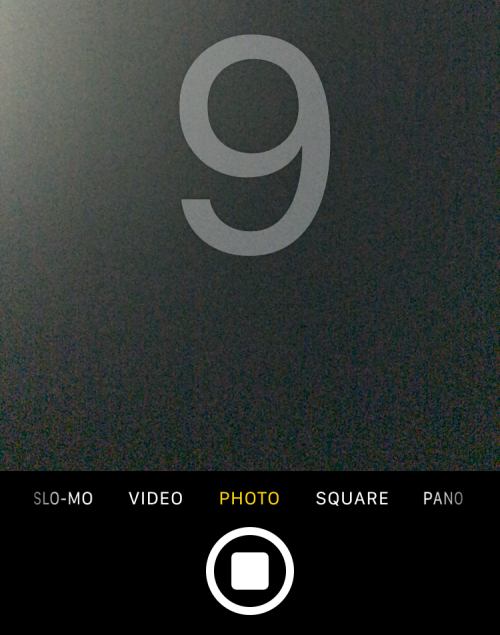
På slutten av nedtellingen vil iPhone ta bildet eller flere bilder avhengig av om du har aktivert Live Photo for bildet eller ikke.
Når et tidsbestemt bilde er tatt, vil du se miniatyrbildet vises nederst i venstre hjørne. For å sjekke ut bildet som ble tatt, kan du trykke på dette miniatyrbildet for å se hvor godt bildet ble tatt.
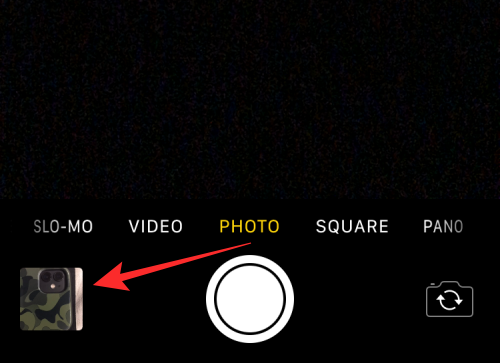
Du kan gjenta disse trinnene for å ta flere tidsbestemte bilder på iPhone.
Hvor mange bilder lagres på et tidsbestemt bilde?
Ideelt sett, når du tar et bilde på din iPhone, tar Kamera-appen en haug med bilder i seriemodus i det øyeblikket utløserknappen trykkes. Når du bruker tidsbestemte bilder, vil antallet bilder som tas fra iPhone-kameraet avhenge av om Live Photo er aktivert eller ikke.
Live Photo er en funksjon inne i Kamera-appen som lar iPhone-en fange øyeblikk før og etter at utløserknappen trykkes, slik at du kan velge det beste øyeblikket fra serien med bilder eller videoen som blir tatt. Mens Live Photo tar opp en video med lyd under vanlige bilder, fungerer tidsbestemte bilder i Live Photo-modus annerledes.
Uansett om Live Photo er aktivert eller ikke, lagres alle tidsbestemte bilder i Fotobiblioteket ditt, og du kan få tilgang til dem ved å trykke på miniatyrbildet nederst i venstre hjørne av Kamera-appen eller ved å åpne Bilder- appen på iPhone.
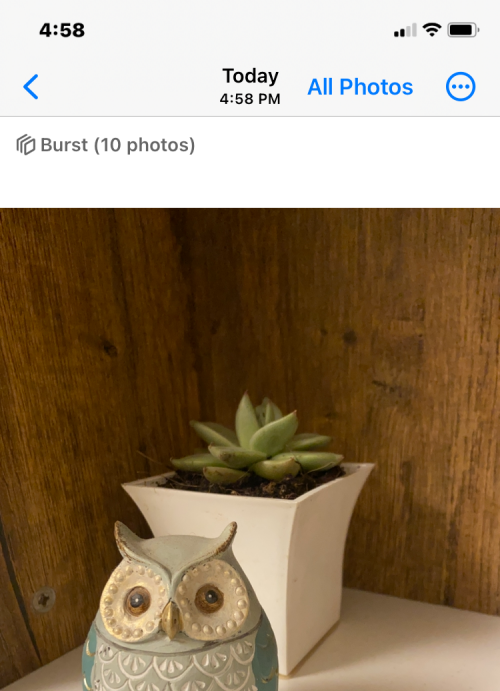
Hvordan stoppe en timer midtveis inne i kameraet
Når du trykker på Lukker-knappen for et tidsbestemt bilde, viser Kamera-appen nedtellingstidtakeren nederst til høyre på skjermen (eller i midten på eldre iPhones) eller den blinker med LED-lampen på baksiden for å varsle deg om gjenværende tid . Du kan stoppe det tidsbestemte bildet når som helst i denne nedtellingsperioden for å forhindre at Kamera-appen tar bildet ditt.
For å stoppe telleren midtveis under et tidsbestemt skudd, trykk på Stopp-knappen nederst. Denne knappen vises i stedet for lukkerknappen inne i Kamera-appen.
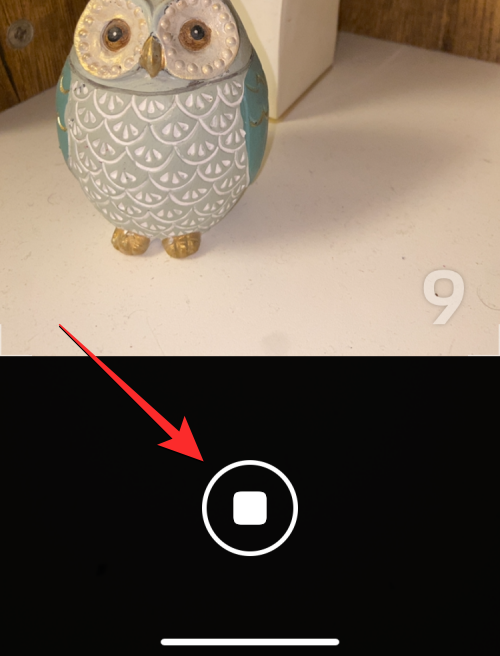
Når du stopper det tidsbestemte bildet midtveis, vil skjermen gå tilbake til slik den var før du trykket på lukkerknappen. Du kan justere rammen på nytt, gjøre endringer i scenen og deretter trykke på Lukker-knappen igjen for å starte nedtellingstidtakeren på nytt.
Slik slår du av timeren på iOS-kamera
Når du angir en tidtaker for å ta bilder inne i Kamera-appen, beholder Kamera-appen denne innstillingen til neste gang du vil ta noe på iPhone. Hva dette betyr er at hvis du har aktivert tidtakeren tidligere, når du åpner Kamera-appen igjen for å klikke på et annet bilde, aktiveres den valgte tidtakeren på nytt som standard. For å unngå å vente på den tidsbestemte nedtellingen, må du manuelt deaktivere tidtakeren på iPhone, slik at påfølgende klikk blir vanlige bilder tatt når du trykker på lukkerknappen.
På iPhone XS/XR og nyere modeller
For å slå av tidtakeren på disse iPhone-ene, åpne Kamera- appen og trykk på timeralternativet (indikert med et klokketegn med 3s eller 10s) som viser den tidligere innstilte tiden.
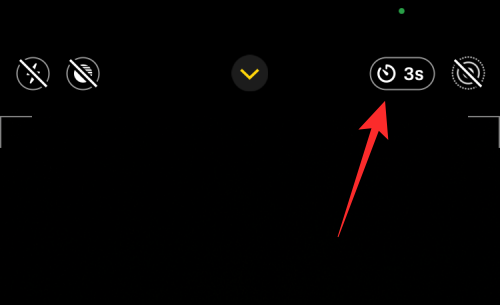
Dette vil åpne en ny meny nederst. Herfra velger du Av .
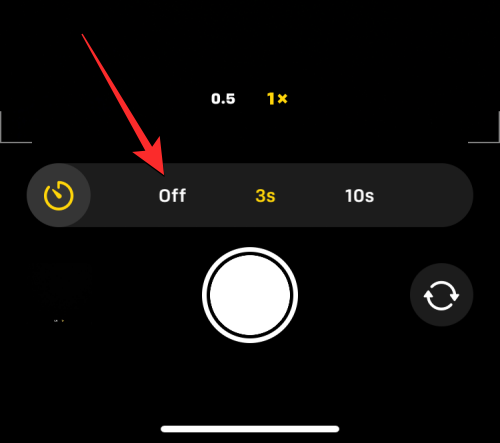
Den tidligere konfigurerte tidtakeren vil nå bli deaktivert, og alle bilder du klikker nå vil bli tatt når du trykker på lukkerknappen.
På iPhone X og eldre modeller
For å slå av tidtakeren på disse iPhone-ene, åpne Kamera- appen og trykk på timeralternativet (indikert med et klokketegn med 3s eller 10s) som viser den tidligere innstilte tiden.
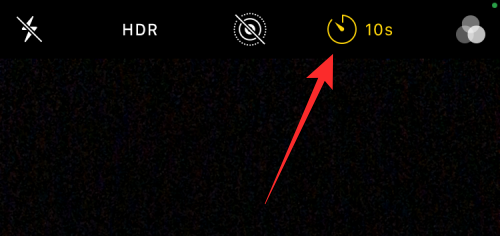
Velg Av i alternativene som vises øverst .
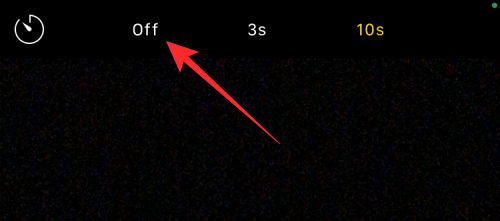
Den tidligere konfigurerte tidtakeren vil nå bli deaktivert, og alle bilder du klikker nå vil bli tatt når du trykker på lukkerknappen.
Hvilke moduser kan du bruke med en tidtaker på Kamera-appen?
Du kan bare ta tidsbestemte bilder på iPhone når du tar stillbilder av øyeblikk inne i iOS-kameraappen. Timer-ikonet vil bare være tilgjengelig når du er i fotomodus eller portrettmodus inne i appen. Du kan velge disse modusene ved å trykke på de respektive modusfanene nederst eller ved å sveipe til venstre eller høyre på kamerasøkeren.
Du kan ikke bruke Timer-alternativet når du tar et panoramabilde som vil kreve at du manuelt flytter iPhone fra side til side for å ta et utvidet bilde.
Dette gjelder også når du tar opp videoer, da Timer-alternativet ikke er tilgjengelig når du er i Video-, Time-Lapse- eller Slo-Mo-modus inne i Kamera-appen. Siden du kan trimme unødvendige deler fra en video etter at den er tatt opp, er det ikke fornuftig å legge til en tidtaker for å ta opp videoer, siden du alltid kan redigere dem for å fjerne startdelen.
Timer-alternativet fungerer når du tar bilder fra et hvilket som helst kamera på din iPhone, uansett posisjon. Dette betyr at du kan ta tidsbestemte bilder fra frontkameraet (selfie), hovedobjektivet (vidvinkelobjektivet), ultravidvinkelobjektivet og teleobjektivet.
Hvorfor og når bør du bruke en timer på kameraet?
Tidsbestemte bilder kan komme godt med når du planlegger å fange et øyeblikk, ikke når øyeblikket er rett foran deg. Den beste anledningen til å bruke Timer-alternativet er når du tar gruppeselfies . Siden du ikke er pålagt å time bildet i riktig øyeblikk, vil innstilling av en tidtaker gjøre det mulig for andre i bildet å være klare for bildet som skal tas når nedtellingen når null. Du kan til og med bruke iPhones hovedkamera (det på baksiden) for å ta et bilde av høyere kvalitet enn en vanlig selfie.
Ved å bruke tidsbestemte bilder for gruppeselfies kan du (fotografen) være klar og i rammen for gruppeselfies. Du kan også forhindre kamerarystelser eller uskarphet som ellers kan oppstå når du manuelt klikker på disse bildene, siden du ikke lenger trenger å trykke på volum ned eller lukkerknappen for øyeblikket. Siden tidsbestemte bilder uten Live Photo tar seriebilder, vil du ha opptil 10 bilder å velge det beste øyeblikket fra.
Du kan også bruke Timer-alternativet til å ta flottere selfies fra kameraene foran og bak. Siden du ikke lenger trenger å trykke på lukkerknappen manuelt for å klikke på bilder, kan du plassere kameraet mot deg eller plassere det på en stødig overflate for å klikke selfier og posere for dem til rett tid.
Andre scenarier der du kan dra nytte av tidsbestemte bilder, er når du skal ta et langeksponert bilde eller et makrobilde . I begge disse tilfellene må iPhone-en din være helt stødig og fokusert på motivet. Bruk av Timer-alternativet i slike scenarier bidrar til å eliminere uskarphet som ellers kan oppstå når du tar bilder med volum ned- eller lukkerknappene.
Jeg finner ikke Timer-alternativet på iOS-kameraet. Hvorfor?
Timer-alternativet vises når du tar et bilde i foto- eller portrettmodus på iPhone-kameraet. Funksjonen er tilgjengelig på iPhone 5 eller nyere modeller så lenge den kjører på iOS 8 eller nyere. Hvis du ikke finner dette alternativet, er det fordi:
For å ta et tidsbilde på en støttet iPhone, sørg for at du er i foto- eller portrettmodus, sveip opp på søkeren for å få tilgang til Timer-alternativet, og sett det til ønsket varighet.
Det er alt du trenger å vite om å stille inn en tidtaker på Kamera-appen på en iPhone.
Hvis LastPass ikke klarer å koble til serverne, tøm den lokale bufferen, oppdater passordbehandleren og deaktiver nettleserutvidelsene dine.
Finn her detaljerte instruksjoner om hvordan du endrer brukeragentstrengen i Apple Safari-nettleseren for MacOS.
Lurer du på hvordan du integrerer ChatGPT i Microsoft Word? Denne guiden viser deg nøyaktig hvordan du gjør det med ChatGPT for Word-tillegget i 3 enkle trinn.
Microsoft Teams støtter for tiden ikke direkte casting av møter og samtaler til TV-en din. Men du kan bruke en skjermspeilingsapp.
Har du noen RAR-filer som du vil konvertere til ZIP-filer? Lær hvordan du konverterer RAR-filer til ZIP-format.
For mange brukere bryter 24H2-oppdateringen auto HDR. Denne guiden forklarer hvordan du kan fikse dette problemet.
Ønsker du å deaktivere Apple Software Update-skjermen og hindre den fra å vises på Windows 11-PC-en eller Mac-en din? Prøv disse metodene nå!
Lær hvordan du løser et vanlig problem der skjermen blinker i Google Chrome-nettleseren.
Hold hurtigminnet i Google Chrome-nettleseren ren med disse trinnene.
Spotify kan bli irriterende hvis det åpner seg automatisk hver gang du starter datamaskinen. Deaktiver automatisk oppstart ved å følge disse trinnene.








